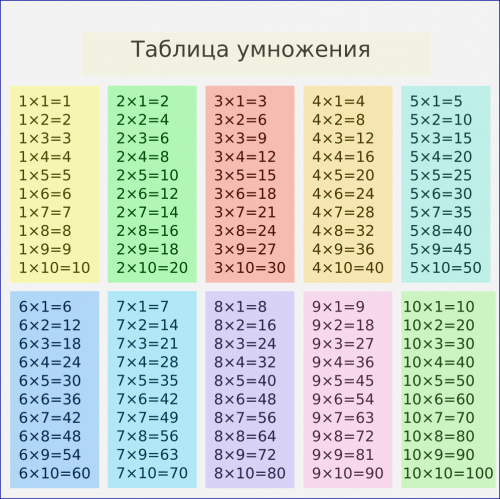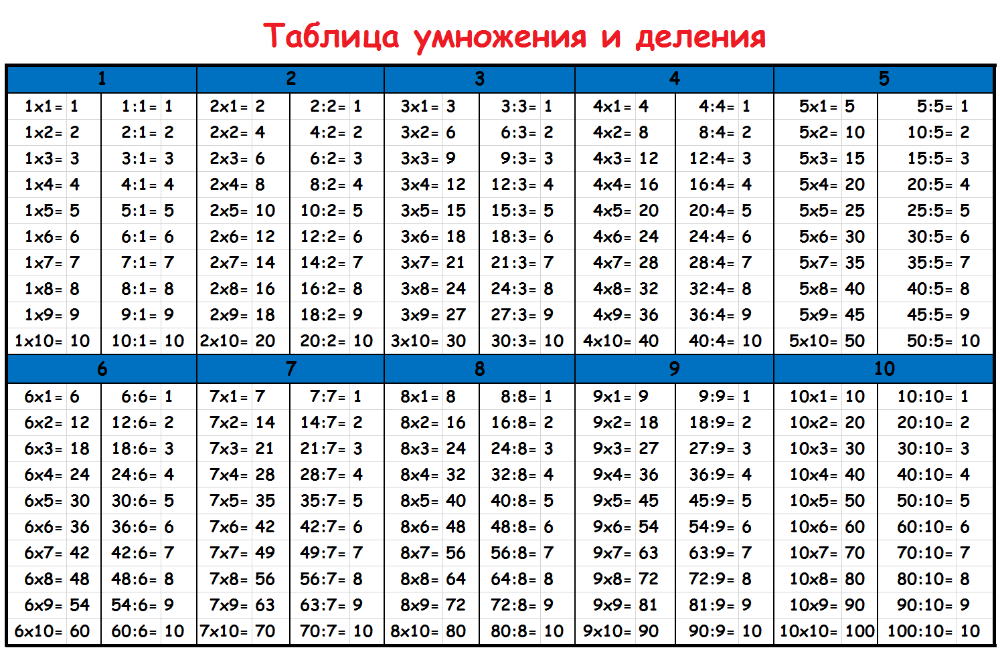Список (показать) таблиц в базе данных MySQL
При управлении серверами баз данных MySQL одной из самых частых задач, которые вы выполняете, является знакомство со средой. Это включает в себя перечисление баз данных, которые находятся на сервере, отображение таблиц баз данных или выборку информации об учетных записях пользователей и их привилегиях.
В этой статье показано, как составить список таблиц в базе данных MySQL или MariaDB через командную строку.
Показать таблицы MySQL
Чтобы получить список таблиц в базе данных MySQL, используйте клиентский инструмент mysql для подключения к серверу MySQL и выполните команду SHOW TABLES.
Получите доступ к серверу MySQL:
mysql -u user -p
Из оболочки MySQL переключитесь на базу данных с помощью инструкции USE:
USE database_name;
Выполните следующую команду, чтобы получить список всех таблиц и представлений в текущей базе данных:
SHOW TABLES;
Вывод будет выглядеть примерно так:
+----------------------------+ | Tables_in_database_name | +----------------------------+ | actions | | permissions | | permissions_roles | | permissions_users | | roles | | roles_users | | settings | | users | +----------------------------+ 8 rows in set (0.00 sec)
Необязательный модификатор FULL покажет тип таблицы в качестве второго выходного столбца.
SHOW FULL TABLES;
Вывод будет выглядеть примерно так:
+----------------------------+------------+ | Tables_in_database_name | Table_type | +----------------------------+------------+ | actions | VIEW | | permissions | BASE TABLE | | permissions_roles | BASE TABLE | | permissions_users | BASE TABLE | | roles | BASE TABLE | | roles_users | BASE TABLE | | settings | BASE TABLE | | users | BASE TABLE | +----------------------------+------------+ 8 rows in set (0.00 sec)
Чтобы получить список таблиц без переключения на базу данных, используйте предложение FROM или IN, за которым следует имя базы данных:
SHOW TABLES FROM database_name;
Предложение LIKE можно использовать для фильтрации выходных данных c командой SHOW TABLES в соответствии с определенным шаблоном.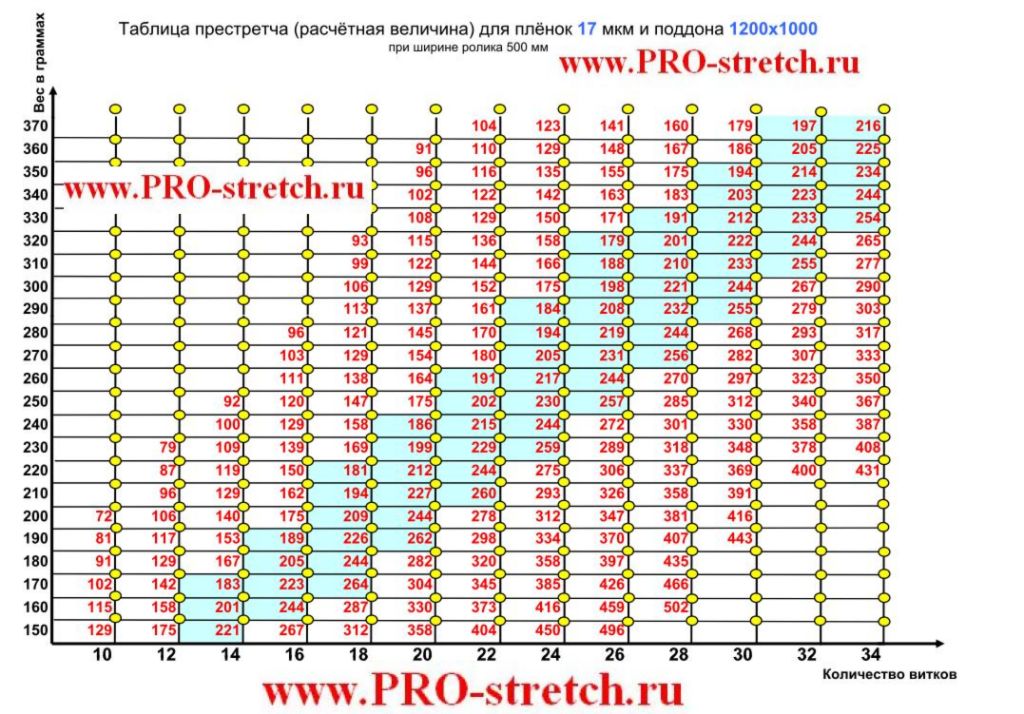
SHOW TABLES LIKE pattern;
Например, следующий оператор вернет все базы данных, имена которых начинаются с ‘open’:
SHOW TABLES LIKE 'permissions%';
+-------------------------------------------+ | Tables_in_database_name (permissions%) | +-------------------------------------------+ | permissions | | permissions_roles | | permissions_users | +-------------------------------------------+ 3 rows in set (0.00 sec)
Знак процента (%) означает ноль, один или несколько символов.
Показывать таблицы MySQL из командной строки
Чтобы получить информацию о таблицах из оболочки Linux, вы можете использовать либо команду mysql -e, либо команду mysqlshow, которая отображает информацию о базах данных и таблицах.
Это особенно полезно, когда вы хотите работать с базами данных MySQL, используя сценарии оболочки.
Запустите следующую команду на своем терминале, чтобы показать список всех баз данных:
mysql -u user -p -e 'SHOW TABLES FROM database_name;'
Вывод отобразит список всех таблиц:
+----------------------------+ | Tables_in_database_name | +----------------------------+ | actions | | permissions | | permissions_roles | | permissions_users | | roles | | roles_users | | settings | | users | +----------------------------+
Вот пример использования команды mysqlshow:
mysqlshow database_name
Вы можете отфильтровать вывод с помощью команды grep.
Заключение
Чтобы получить информацию о таблицах в базе данных MySQL, используйте команду SHOW TABLES.
Не стесняйтесь оставлять комментарии, если у вас есть какие-либо вопросы.
Если вы нашли ошибку, пожалуйста, выделите фрагмент текста и нажмите Ctrl+Enter.
база данных Кол-во комментариев: 0
просмотреть и изменить данные в таблице — SQL Server Data Tools (SSDT)
Twitter LinkedIn Facebook Адрес электронной почты
- Статья
- Чтение занимает 2 мин
Теперь можно просматривать, изменять и удалять данные в существующей таблице с помощью визуального редактора данных.
Предупреждение
В следующих процедурах используются сущности, созданные ранее с помощью руководства по разработке подключенной базы данных.
Визуальное редактирование данных в таблице с помощью редактора данных
Щелкните правой кнопкой мыши таблицу Products в обозревателе объектов SQL Server и выберите Просмотреть данных.
Запустится редактор данных. Обратите внимание на строки, которые мы добавили в таблицу в предыдущих процедурах.
Щелкните правой кнопкой мыши таблицу Fruits в обозревателе объектов SQL Server и выберите Просмотреть данные.
В редакторе данных введите 1 в поле Id и True в поле Perishable, а затем нажмите клавишу ВВОД или TAB, чтобы убрать фокус с новой строки и выполнить фиксацию в базу данных.
Повторите описанный выше шаг: введите в таблицу значения 2, False и 3, False.

Обратите внимание, что при изменении строки их всегда можно вернуть с помощью клавиши ESC.
Чтобы просмотреть изменения в виде скрипта, нажмите кнопку Скрипт на панели инструментов. Кроме того, можно сохранить изменения в SQL-файле скрипта для последующего использования, нажав кнопку Вывести скрипт в файл.
Щелкните правой кнопкой мыши базу данных Trade в обозревателе объектов SQL Server и выберите пункт Новый запрос. В редакторе введите
select * from dbo.PerishableFruitsи нажмите кнопку Выполнить запросPerishableFruits.
Просмотр определения таблицы — SQL Server
Редактировать
Твиттер LinkedIn Фейсбук Электронная почта
- Статья
- 2 минуты на чтение
Вы можете отобразить свойства таблицы в SQL Server с помощью SQL Server Management Studio или Transact-SQL.
Разрешения
Вы можете просматривать свойства в таблице только в том случае, если вы являетесь владельцем таблицы или вам предоставлены разрешения на эту таблицу.
Использование SQL Server Management Studio
Чтобы отобразить свойства таблицы в окне свойств
В обозревателе объектов выберите таблицу, для которой вы хотите отобразить свойства.
Щелкните правой кнопкой мыши таблицу и выберите Свойства в контекстном меню. Дополнительные сведения см. в разделе Свойства таблицы — SSMS.
Использование Transact-SQL
Для отображения свойств таблицы
В Object Explorer подключитесь к экземпляру Database Engine.

На стандартной панели щелкните Новый запрос .
Скопируйте и вставьте следующий пример в окно запроса и нажмите Выполнить . В примере выполняется системная хранимая процедура sp_help для возврата всех сведений о столбцах для указанного объекта.
EXEC sp_help 'dbo.mytable';
Дополнительные сведения см. в разделе sp_help.
В качестве альтернативы вы можете запросить представления системного каталога напрямую, чтобы запросить метаданные объекта о таблицах, схеме и столбцах. Например:
ВЫБЕРИТЕ s.name как имя_схемы, t.name как имя_таблицы, c.* FROM sys.columns AS c ВНУТРЕННЕЕ СОЕДИНЕНИЕ sys.tables AS t ON t.object_id = c.object_id ВНУТРЕННЕЕ СОЕДИНЕНИЕ sys.schemas AS s ON s.schema_id = t.schema_id ГДЕ t.name = 'mytable' И s.name = 'dbo';
Следующие шаги
- sys.columns (Transact-SQL)
- sys.tables (Transact-SQL)
- системные схемы (Transact-SQL)
Обратная связь
Просмотреть все отзывы о странице
Как использовать представления INFORMATION_SCHEMA в SQL Server
В чем проблема?
При написании запросов к базе данных, с которой вы, возможно, впервые сталкиваетесь, или к базе данных, которая часто изменяется, вам может потребоваться выполнить быструю проверку, чтобы найти все таблицы в определенной базе данных или столбцы в базе данных, или выполнить поиск таблицы или столбец существует.
Почему это проблема?
Понимание схемы и того, какие в ней таблицы, помогает писать эффективный SQL и помогает избежать многократного выполнения запросов только для проверки правильности имени схемы или имени столбца.
Этот учебник поможет решить эти проблемы.
Запрос метаданных в источнике данных — это самый простой способ определить состав таблицы, если вы еще этого не понимаете. Microsoft SQL Server предоставляет представление информационной схемы как один из нескольких методов получения этих метаданных. Как указано в документации поддержки, «представления информационной схемы обеспечивают внутреннее, независимое от системных таблиц представление метаданных SQL Server. Представления информационной схемы позволяют приложениям работать правильно, хотя в базовые системные таблицы были внесены значительные изменения».
Мы будем использовать пару представлений в информационной схеме для выполнения запросов, помогающих определить состав таблиц в источнике данных.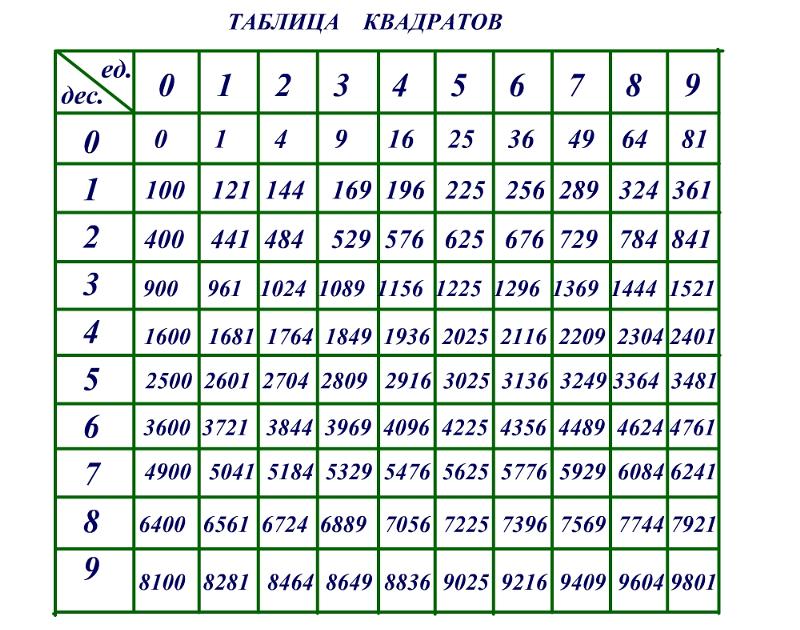
Показать ТАБЛИЦЫ и СТОЛБЦЫ в базе данных или найти ТАБЛИЦЫ и СТОЛБЦЫ .
Этот первый запрос вернет все таблицы в запрашиваемой базе данных.
ВЫБОР ТАБЛИЦА_ИМЯ ОТ INFORMATION_SCHEMA.TABLES
Второй запрос вернет список всех столбцов и таблиц в запрашиваемой базе данных.
ВЫБОР ТАБЛИЦА_ИМЯ, COLUMN_NAME ОТ INFORMATION_SCHEMA.COLUMNS
Или вы также можете запросить только COLUMNS из определенной таблицы и вернуть имена столбцов из конкретной таблицы «Альбом» в нашей базе данных.
ВЫБОР COLUMN_NAME ОТ INFORMATION_SCHEMA.COLUMNS ГДЕ TABLE_NAME = 'Альбом'
С помощью этого следующего запроса вы можете узнать, есть ли в источнике данных ТАБЛИЦА , которая соответствует какому-либо параметру поиска.
ЕСЛИ СУЩЕСТВУЕТ( ВЫБИРАТЬ * ОТ INFORMATION_SCHEMA.TABLES ГДЕ TABLE_NAME = 'Альбом' ) ВЫБЕРИТЕ 'найдено' AS search_result ELSE SELECT 'не найдено' AS search_result;
Запрос вернет слово «найдено», если таблица «Альбом» существует в нашей базе данных.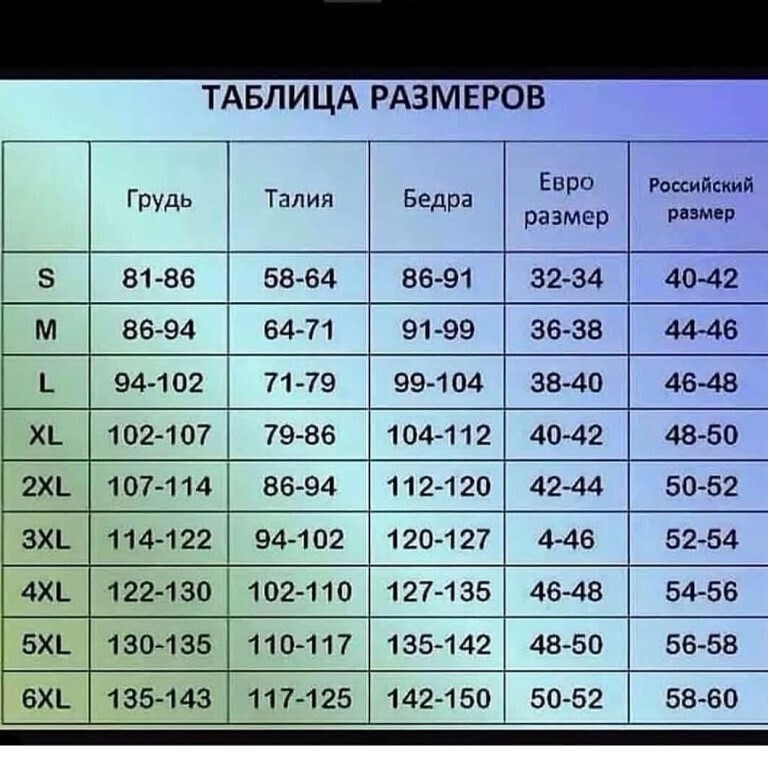

 00 sec)
00 sec)